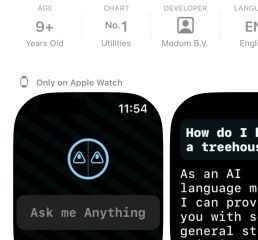La orientación predeterminada para un documento de Microsoft Word es vertical. El diseño vertical funciona bien para texto, pero para imágenes o gráficos, la orientación horizontal es mejor. A veces, los usuarios tienen texto en su documento y una imagen o gráfico en un documento en particular que quieren hacer horizontal, pero en cambio, todas las páginas terminan siendo apaisadas después de que se selecciona la función de paisaje, pero los usuarios quieren evitar tal cosa y solo desea que una sola página sea horizontal.
Una orientación en Microsoft Word es una función que proporciona un diseño vertical y horizontal a sus documentos.
Cómo hacer que una página sea horizontal en Word
Siga estas sugerencias para cambiar la orientación de un solo documento al diseño horizontal.
- Uso de saltos de sección
- Uso de configuración de página
Veamos el método en detalle.
1] Uso de saltos de sección
Los saltos de sección son un método para crear una página en el panorama del documento, y así es como se hace.
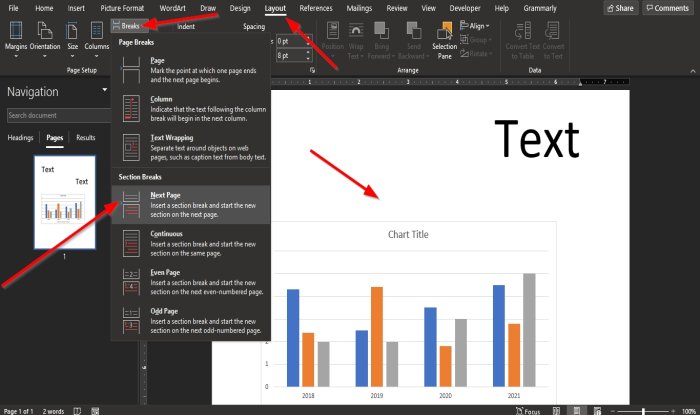
Haga clic donde desee que esté el diseño de la página. En el tutorial, colocaremos el cursor sobre el gráfico.
Haga clic en la pestaña Diseño y, en el grupo Configuración de página , haga clic en el menú desplegable flecha hacia abajo para Saltos.
En la lista desplegable bajo Saltos de sección , seleccione la opción Página siguiente .
La opción Página siguiente inserta un salto de sección y comienza una nueva sección en la página siguiente.
Una vez que verá la Página siguiente está seleccionada la opción, el gráfico donde colocamos el cursor arriba se moverá a la página siguiente.

Coloque el cursor debajo del gráfico en la segunda página.
Luego, vuelva a la pestaña Diseño y seleccione Pausas en el grupo Configuración de página .
En el menú desplegable En la lista desplegable en Saltos de sección , seleccione la opción Página siguiente .
Aparecerá otra página debajo de la página con el gráfico.

Luego, haga clic en la página con el gráfico, luego haga clic en Orientación en el grupo Configuración de página y seleccione Paisaje.

El La página con el gráfico se convertirá en horizontal.
2] Uso de la configuración de página
Este método es el método más fácil para hacer un solo documento en horizontal, y aquí se explica cómo hacerlo.

Resalte el gráfico, luego haga clic en la flecha Configuración de página en la parte inferior derecha de la Configuración de página grupo.

Aparecerá un cuadro de diálogo Configuración de página .
Dentro del cuadro de diálogo, en la sección Orientación , seleccione Horizontal .
En la parte inferior del cuadro de registro de diálogo donde ve Aplicar a , haga clic en la flecha desplegable del cuadro de lista y seleccione Texto seleccionado .
Luego haga clic en OK.
La página ahora tiene un diseño horizontal.
Esperamos que este tutorial le ayude a comprender cómo hacer que una página sea horizontal en Microsoft Word.
Lea a continuación : Cómo Agregar o eliminar palabras del diccionario de palabras .